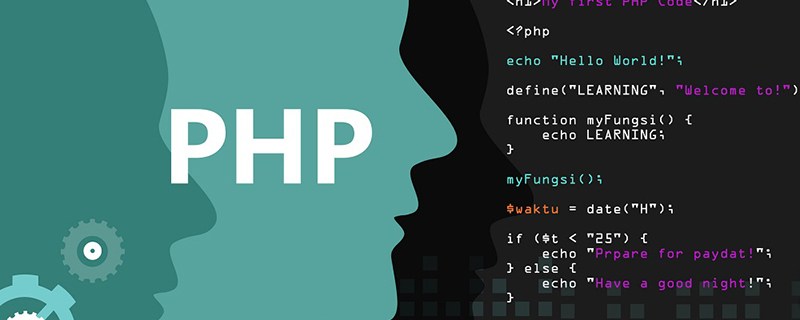
如何在IIS環境設定php運行環境
#第一步:下載與安裝PHP支援套件
1、要讓Window支援PHP,先到PHP語言的官方網站(http://www.php.net/downloads.php)上下載一個安裝包,最新的版本是5.4.3,如下圖。
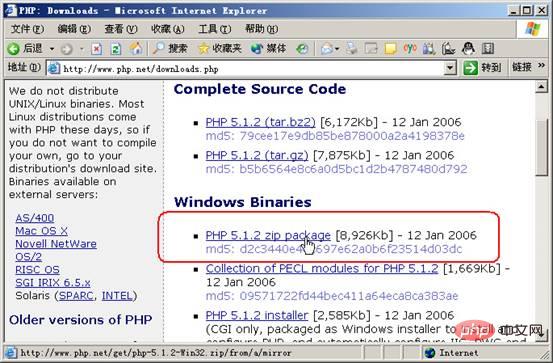
2、解壓縮下載到的zip 檔案到C:\php(當然,使用這個目錄只是我的習慣而已,你也可以改成其他的名字,但是要和下邊配置名稱保證一致)。假設系統盤在C盤,那麼接著我們複製C:\php\php5ts.dll到C:\Windows\system32下面。然後再複製C:\php\php.ini-dist到C:\Windows\php.ini。 (這裡要注意原來的檔名是“php.ini-dist”,複製到Windows資料夾下後檔名變成了“php.ini”,如下圖。)
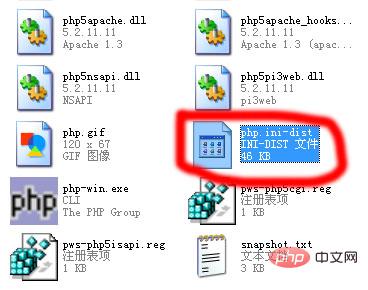
3、接著用記事本開啟Windows資料夾下的「php.ini」文件,將「extension_dir =」./」」該成「extension_dir = "C:\php\ext"”,最後儲存即可,如下圖。

如果需要php搭配mysql使用還需要做如下配置。如圖:

1、extension=php_gd2.dll '用作gd库支持 2、extension=php_mbstring.dll '用作phpmyadmin的溶错(此项可选) 3、extension=php_mysql.dll '让php开放支持mysql 配置完以上步骤后,还需将php文件夹下的ext下的php_gd2.dll、php_mbstring.dll、php_mysql.dll三个dll文件复制在C:\windows\system32下既可
第二步:在IIS設定PHP
選擇開始功能表->程式->管理工具-> Internet 資訊服務(IIS)管理器,然後點選“Web服務擴充功能”裡面的“新增一個新的Web服務擴充”,如下圖。
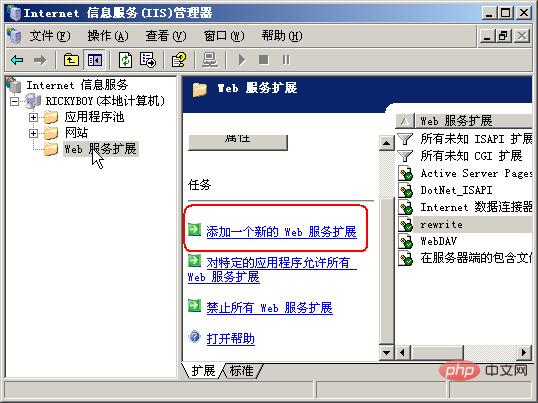
接著會出現「新Web服務擴充功能」窗口,在「副檔名」中輸入“php”,然後點選裡面的「新增」按鈕,把C:\ Ricky\php-5.1.2-Win32\php5isapi.dll 加入到裡面去,注意檔案不能搞錯哦,是“php5isapi.dll”,而不是我們上面所提到的“php5ts.dll”。最後把「設定擴充狀態為運行」勾上(也就是啟用PHP檔案的支援),確定便可,如下圖。現在可以在「Web 服務擴充功能」清單中看到剛剛新增的項目了。如下圖


上面設定完畢後,我們也要對網站的屬性進行設定。開啟Internet 資訊服務(IIS)管理器->本機電腦->網站->預設網站。右鍵點選預設網站,選擇右鍵選單裡面的屬性,會出現網站的屬性設定視窗。然後我們選擇「主目錄」選項卡,點選裡面的「配置」按鈕,如下圖。
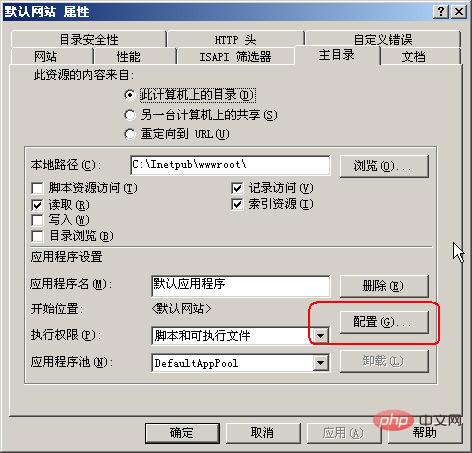
最後我們在“應用程式設定”視窗中點擊“新增”按鈕,在“副檔名”中輸入“php”,在“可執行檔”中將上面所提到的C:\Ricky\php-5.1.2-Win32\php5isapi.dll 加入到裡面去,如下圖。
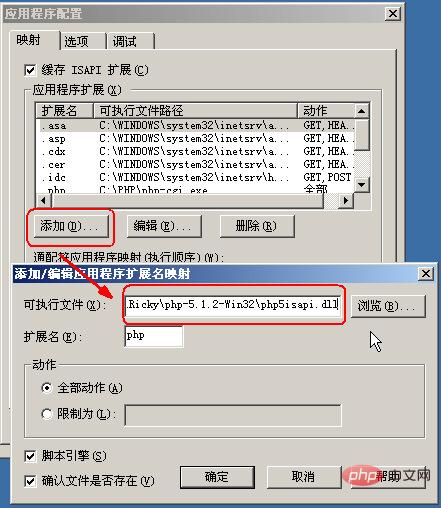
第三部 驗證安裝是否成功
經過了先前一番辛勤的勞動,我們可以用以下的方法來測試一下PHP的運行環境是否假設成功。首先,執行記事本,輸入以下幾行程式碼:
<?php phpinfo(); ?>
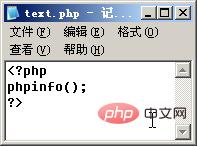
已儲存為:C:\Inetpub\wwwroot\test.php檔案。然後啟動瀏覽器,訪問 http://localhost/text.php,如果看到如下畫面就證明安裝成功了!如下圖
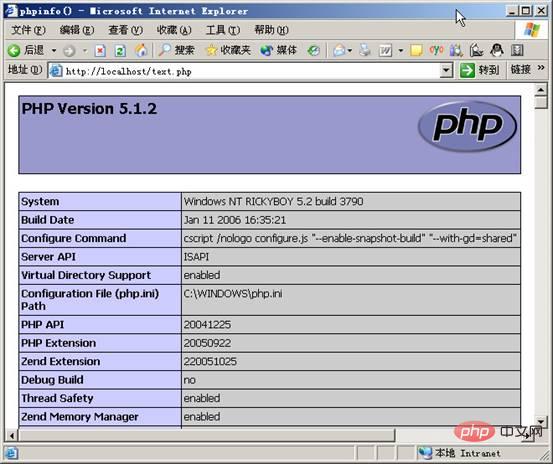
好了,到此為止我們的PHP運作環境已經建立成功了
相關參考:php中文網
以上是如何在IIS中配置php運行環境的詳細內容。更多資訊請關注PHP中文網其他相關文章!


